קוד QR של WhatsApp Web לא נטען או סורק היא בעיה שכיחה שיכולה להיגרם ממספר גורמים. במאמר זה, נסקור כמה מהסיבות הנפוצות ביותר ונספק כמה עצות כיצד לתקן אותן. אחת הסיבות הנפוצות ביותר לבעיה זו נובעת מהעובדה ש-WhatsApp Web משתמש בקוד QR לצורך אימות. יש לסרוק את קוד ה-QR הזה על ידי אפליקציית WhatsApp בטלפון שלך כדי להיכנס. אם קוד ה-QR הזה אינו נטען או סורק כהלכה, זה עלול לגרום לכשל בתהליך ההתחברות. יש כמה דברים שאתה יכול לנסות כדי לתקן את הבעיה: ראשית, ודא שאפליקציית WhatsApp בטלפון שלך מעודכנת. אם לא, עדכן אותו ונסה שוב. לאחר מכן, נסה להפעיל מחדש את הטלפון שלך. לעתים קרובות זה יכול לעזור לפתור בעיות בתהליך סריקת קוד QR. לבסוף, אם אתה עדיין נתקל בבעיות, נסה להשתמש בדפדפן אחר. לפעמים, דפדפנים מסוימים יכולים לגרום לבעיות בתהליך סריקת קוד ה-QR. אם אתה משתמש ב-Safari, נסה להשתמש בכרום או להיפך. אם אתה עדיין נתקל בבעיות לאחר שניסית את כל העצות הללו, צור קשר עם תמיכת WhatsApp לסיוע נוסף.
אפליקציית המסרים הפופולרית ביותר כיום היא WhatsApp, ולמרות הופעת הכלים כמו Telegram ו-Signal במהלך השנתיים האחרונות, וואטסאפ החזיקה את הכתר שלה בחוזקה. נכון להיום, WhatsApp ידועה כאפליקציה לנייד, אך ניתן להשתמש בה גם במחשב שולחני בצורה של WhatsApp Web.

מספר משתמשי WhatsApp Web נתקלו בבעיה מוזרה למדי שמונעת מהם להוריד את קוד ה-QR. אם לא ניתן להוריד את קוד ה-QR, המשתמשים המושפעים לא יוכלו לסרוק אותו עם הטלפון החכם שלהם כדי להשתמש ב-WhatsApp דרך דפדפן האינטרנט שלהם. השאלה היא מה גורם לקוד QR של WhatsApp לא להיטען או לעבוד? ובכן, עשויות להיות מספר סיבות מדוע זה המקרה, ולכן אנו הולכים לדון בכולן במאמר זה.
WhatsApp Web QR Code לא נטען או סורק
אם קוד ה-QR של WhatsApp Web אינו נטען, פועל או אינו נסרק, הנה כמה צעדים שתוכל לנקוט כדי לפתור את הבעיה בהצלחה.
- צא מכל המכשירים המחוברים
- רענן את דפדפן האינטרנט שלך
- נקה את המטמון של דפדפן האינטרנט שלך
1] התנתק מכל המכשירים המחוברים
כדי להתחיל, אנו מציעים להתנתק מכל המכשירים המחוברים כעת ל-WhatsApp. זה קל לביצוע. פשוט הוצא את הסמארטפון או הטאבלט ותלך.
- הפעל את WhatsApp מהמכשיר החכם שלך.
- בחלון הראשי, לחץ על הכפתור עם שלוש נקודות.
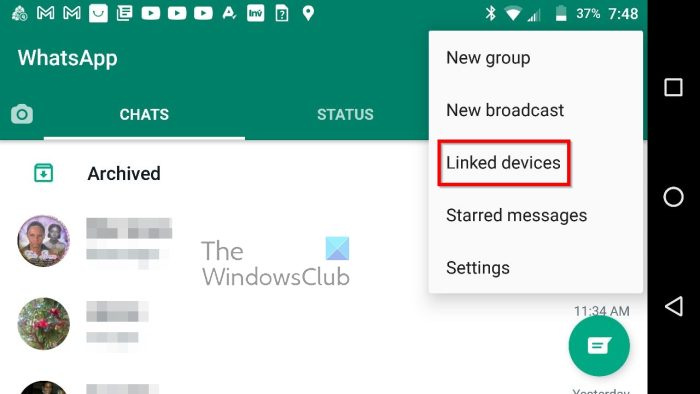
- לאחר מכן עליך לבחור 'התקנים מקושרים' מהתפריט הנפתח.
- לחץ על אחד מהמכשירים.
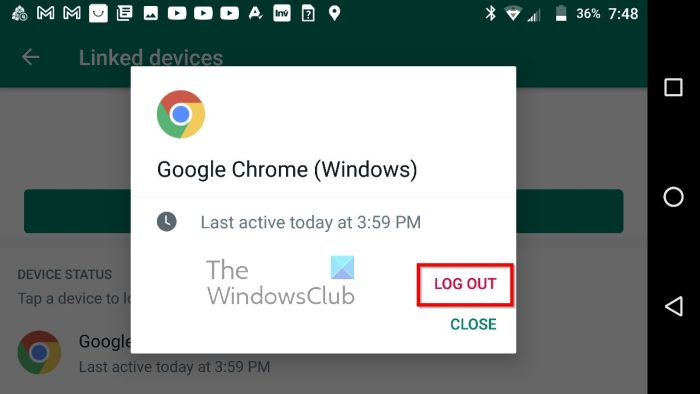
- בחר התנתק כדי להתנתק ולעולם לא להתחבר שוב.
- חזור על השלבים עבור מכשירים אחרים הרשומים.
2] עדכן את דפדפן האינטרנט שלך
במצבים מסוימים, רענון דפדפן פשוט יכול לתקן את בעיית קוד ה-QR אחת ולתמיד, או עד שהוא חוזר שוב. פוסט זה יראה לכם כיצד לעדכן את דפדפני Chrome, Edge, Firefox ו-Opera.
מקלדת מגע ולוח כתב יד חלונות 10
אם אתה משתמש בכל דפדפן אינטרנט אחר שאינו מופיע במאמר, השאירו לנו הודעה בקטע התגובות ואנו נעזור לכם.
3] נקה את המטמון של דפדפן האינטרנט שלך
השלב הבא של משתמשים כדי להבטיח שקוד ה-QR יוריד כאשר הם מנסים להתחבר ל-WhatsApp Web הוא לנקות את המטמון של דפדפן האינטרנט. אם אינך יודע כיצד לבצע משימה זו, אנא קרא את הדברים הבאים:
- כיצד למחוק היסטוריית גלישה, קובצי Cookie, נתונים, מטמון בדפדפן Edge
- כיצד לנקות מטמון, קובצי Cookie והיסטוריית גלישה בכרום ובפיירפוקס
- כיצד לנקות מטמון, עוגיות והיסטוריית גלישה באופרה
ספר לנו אם אחד מהפתרונות שלמעלה עזר לך לתקן את בעיית קוד ה-WhatsApp שלך.
לקרוא : כיצד להקליט שיחות וידאו של WhatsApp במחשב Windows
האם נוכל לקבל את גרסת האינטרנט של וואטסאפ לנייד?
לא, לא ניתן להשיג WhatsApp Web לנייד כי זה לא הגיוני מכיוון שהאפליקציה זמינה בחנות Google Play וב-App Store.
היכן נמצא קוד ה-QR של WhatsApp Web?
קוד QR של Whatsapp Web יוצג בכל פעם שמשתמשים מבקרים web.whatsapp.com. לאחר הפעלת הקוד, על המשתמשים לסרוק אותו ללא מכשיר נייד.
האם אוכל להשתמש ב-WhatsApp במחשב ללא טלפון?
ניתן להשתמש ב-WhatsApp Web גם כשהטלפון כבוי. זה לא תמיד היה ככה, אבל עדכונים חדשים של Meta אפשרו את זה. רק ודא ש-WhatsApp למחשב שלך מעודכן לגרסה העדכנית ביותר.





![Twitch Studio לא מקליט משחק [תוקן]](https://prankmike.com/img/twitch/3F/twitch-studio-not-capturing-game-fixed-1.jpg)









